
Изучение быстрых команд в Галерее на Mac
Откройте Галерею в приложении «Быстрые команды», чтобы добавить в свою коллекцию новые команды или узнать, какие задачи можно выполнять с помощью быстрых команд и из каких действий состоят конкретные команды.
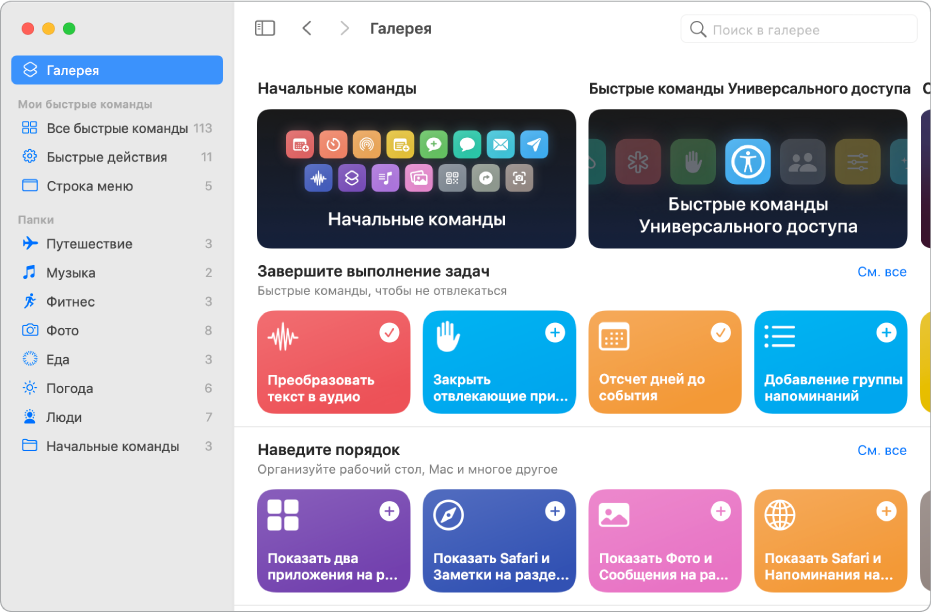
Как открыть и просмотреть Галерею
В приложении «Быстрые команды»
 на Mac нажмите «Галерея» в боковом меню.
на Mac нажмите «Галерея» в боковом меню.Готовые подборки быстрых команд упорядочены по категориям в отдельных строках («Основное», «Утренние задачи» и т. д.).
Чтобы просмотреть все быстрые команды в категории, нажмите «См. все».
Прокрутите в сторону по строке категории, чтобы увидеть другие быстрые команды в этой категории.
Прокрутите вверх или вниз, чтобы посмотреть другие строки категорий.
Добавление в коллекцию быстрой команды из Галереи
В приложении «Быстрые команды»
 на Mac нажмите «Галерея» в боковом меню, затем нажмите быструю команду.
на Mac нажмите «Галерея» в боковом меню, затем нажмите быструю команду.Отобразится описание быстрой команды.
Совет. Чтобы быстро добавить быструю команду в свою коллекцию, нажмите
 .
.Чтобы просмотреть действия, составляющие быструю команду, нажмите кнопку «Еще»
 .
.Чтобы вернуться к описанию, нажмите «Готово».
Чтобы добавить быструю команду в свою коллекцию, нажмите «Добавить».
Если настройка быстрой команды требует дополнительных действий, следуйте инструкциям на экране, а затем нажмите «Добавить».
Быстрая команда будет добавлена в Вашу коллекцию команд.
Поиск в Галерее
Вы можете выполнить поиск дополнительных быстрых команд, которые не отображаются в Галерее.
В приложении «Быстрые команды»
 на Mac нажмите «Галерея» в боковом меню, затем введите свой поисковый запрос в поле поиска в правом верхнем углу.
на Mac нажмите «Галерея» в боковом меню, затем введите свой поисковый запрос в поле поиска в правом верхнем углу.Быстрые команды, соответсвующие поисковому запросу, отобразятся ниже.
Чтобы запустить быструю команду, которую Вы добавили из Галереи, см. раздел Запуск быстрой команды из приложения «Быстрые команды» на Mac.